Apple Watch-gebruikershandleiding
- Welkom
- Nieuw
-
- Apps op de Apple Watch
- Apps openen
- Klokkijken
- Statussymbolen
- Meldingen bekijken en erop reageren
- Meldingen snel stilhouden met gebaren
- Meldingen voor een langere periode stilhouden
- Widgets in de slimme stapel bekijken
- Het dubbeltikgebaar gebruiken voor veelvoorkomende taken
- De actieknop gebruiken
- Tekst invoeren
-
- De instellingen wijzigen
- De taal en draagpositie wijzigen
- De helderheid en tekstgrootte aanpassen
- Het volume en voelbare signalen aanpassen
- Waarschuwingsgeluiden en voelbare signalen kiezen
- Watch-bandjes verwijderen, verwisselen en vastmaken
- Apps ordenen
- De instellingen en opslagruimte van apps bekijken
- Je Apple Account bijwerken
- Hardlopen met de Apple Watch
-
- Wekker
- Audioboeken
- Saturatie
- Rekenmachine
- Agenda
- Camera
- Ecg
- Medicijnen
- Memoji's
- Muziekherkenning
- News
- Huidige
- Remote
- Opdrachten
- Sirene
- Aandelen
- Stopwatch
- Getijden
- Timers
- De Tips-app gebruiken
- Vertaal
- Vitale functies
- Dictafoon
- Walkietalkie
- Wereldklok
-
- Belangrijke veiligheidsinformatie
- Belangrijke gebruiksinformatie
- Ongeautoriseerde aanpassing van watchOS
- Onderhoudsinformatie voor bandjes
- Verklaring van conformiteit (FCC)
- Verklaring van conformiteit (ISED Canada)
- Informatie over Ultra Wideband
- Informatie over klasse 1 lasers
- Informatie over gescheiden inzameling en recycling
- Apple en het milieu
- Copyright en handelsmerken
Een work-out starten op je Apple Watch
In de Work-out-app vind je allerlei fitnessopties, van cardiogerichte work-outs, zoals HIIT (High Intensity Interval Training), buiten hardlopen en buiten fietsen, tot krachtgerichte work-outs, zoals functionele krachttraining, coretraining en kickboksen. Je kunt een work-out op elk moment pauzeren en hervatten. Op Apple Watch Ultra-modellen kun je je favoriete work-out aan de actieknop toewijzen.
Siri: Zeg tegen Siri iets als "Start 30 minuten buiten hardlopen". Zie Je gezondheid en conditie bijhouden met Siri.
Een work-out starten
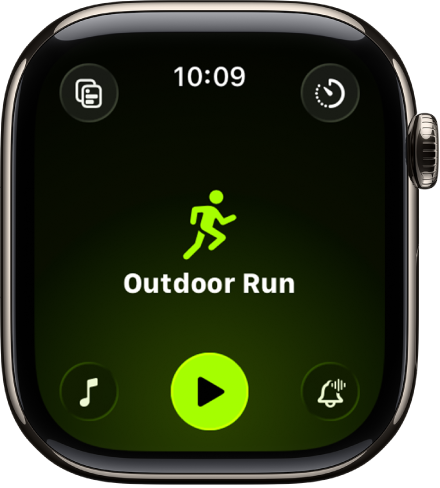
Ga naar de Work-out-app
 op je Apple Watch.
op je Apple Watch.Draai de Digital Crown naar de work-out die je wilt doen.
Om alle work-outs te zien, scrol je omlaag en tik je op
 onderaan de lijst met work-outs.
onderaan de lijst met work-outs.Tik op
 wanneer je klaar bent voor je work-out.
wanneer je klaar bent voor je work-out.
Als je de app een tijdje hebt gebruikt en verschillende work-outs hebt gedaan, worden de work-outs weergegeven in de volgorde die aansluit bij je voorkeuren.
Tip: Je kunt een work-outwidget met je drie meest recente typen work‑outs aan je slimme stapel toevoegen. Zie Een slimme stapel gebruiken om actuele widgets weer te geven.
Zie het Apple Support-artikel Verschillende typen work-outs op de Apple Watch voor meer informatie over de typen work-outs die je met je Apple Watch kunt doen.
Een work-out starten met de actieknop op Apple Watch Ultra-modellen
Je kunt je favoriete work-out aan de actieknop toewijzen.
Ga naar de Instellingen-app
 op je Apple Watch Ultra.
op je Apple Watch Ultra.Tik op 'Actieknop', tik op 'Taak', tik op 'Work-out' en tik vervolgens op
 om terug te gaan naar de lijst met taken.
om terug te gaan naar de lijst met taken.Tik op 'Eerste keer drukken' en tik op 'Start een work-out'.
Druk op de actieknop wanneer je klaar bent voor je work-out.
Houd de actieknop en de zijknop tegelijkertijd ingedrukt om de work-out te pauzeren.
Een work-out pauzeren en hervatten
Je kunt de work-out op elk gewenst moment pauzeren door tegelijkertijd op de zijknop en de Digital Crown te drukken. Voor alle work-outs behalve zwemmen kun je ook naar rechts op het work-outscherm vegen en vervolgens op 'Pauze' tikken. Tik op 'Hervat' om weer door te gaan.